在Windows Server 2003的管理过程中,远程连接是日常运维的重要操作,但有时会遇到“无法远程”的问题,影响工作效率,本文将系统分析导致该问题的常见原因,并提供详细的排查步骤与解决方案,帮助管理员快速定位并解决问题。

网络连接基础问题排查
远程连接首先依赖网络的畅通性,需确保本地与服务器之间的网络通信正常。
- 网络连通性测试:在客户端使用
ping命令测试服务器IP地址,检查是否能够收到响应,若ping失败,可能是网络中断、防火墙拦截或IP配置错误。 - 端口可达性检查:默认远程桌面使用3389端口,可通过
telnet IP地址 3389或端口扫描工具验证端口是否开放,若端口不通,需检查服务器防火墙及路由器端口转发规则。 - IP地址与DNS配置:确认服务器IP地址是否正确,DNS设置是否导致域名解析失败,可通过
ipconfig /all查看网络配置,并使用nslookup测试域名解析。
系统服务与权限配置
Windows Server 2003的远程桌面功能依赖特定服务与用户权限,需逐一排查关键配置。
远程桌面服务启用:
- 右键点击“我的电脑”→“属性”→“远程”选项卡,确保勾选“允许用户远程连接到此计算机”。
- 检查“Terminal Services”服务是否运行(通过“管理工具”→“服务”中查看),若未启动,需手动启动并设置为自动。
用户权限设置:
- 默认只有“Administrators”组用户可远程连接,若需其他用户连接,需在“远程桌面用户”组中添加该账户(通过“计算机管理”→“本地用户和组”配置)。
- 确认用户账户未被禁用、密码未过期,且输入的用户名和密码准确无误。
安全策略限制:
- 通过“运行”输入
gpedit.msc打开组策略编辑器,依次展开“计算机配置”→“Windows设置”→“安全设置”→“本地策略”→“用户权利分配”,检查“通过终端服务登录”策略是否包含目标用户账户。
- 通过“运行”输入
防火墙与第三方软件干扰
防火墙及安全软件是导致远程连接失败的常见因素,需合理配置规则。

Windows防火墙:
- 进入“控制面板”→“Windows防火墙”,确保“例外”选项卡中勾选“远程桌面”。
- 若使用第三方防火墙(如诺顿、卡巴斯基),需手动添加3389端口入站规则,或临时关闭防火墙测试连接是否恢复。
第三方安全软件:
部分杀毒软件或安全工具可能会拦截远程连接请求,建议暂时禁用此类软件,或在其设置中添加远程桌面程序的信任列表。
系统与注册表高级设置
若基础配置无误,可进一步检查系统高级设置及注册表参数。
注册表修改(需谨慎操作):
- 打开注册表编辑器(
regedit),依次展开HKEY_LOCAL_MACHINESystemCurrentControlSetControlTerminal ServerWinStationsRDP-Tcp,检查PortNumber值是否为d3d(十六进制,即3389)。 - 在同一路径下,确认
UserAuthentication值为1(要求使用安全连接验证),若为0则可能存在安全风险。
- 打开注册表编辑器(
系统文件检查:

- 运行
sfc /scannow命令扫描并修复系统文件损坏,确保远程桌面相关组件完整。
- 运行
常见问题与解决步骤小编总结
为便于快速定位问题,以下将关键排查点整理为表格:
| 排查类别 | 检查项 | 解决方案 |
|---|---|---|
| 网络连接 | IP连通性、端口可达性 | 检查网线、路由器配置;开放防火墙3389端口;验证IP/DNS设置 |
| 系统服务与权限 | 远程桌面启用状态、用户组权限 | 勾选远程连接选项;添加用户至“远程桌面用户”组;检查“通过终端服务登录”策略 |
| 防火墙与第三方软件 | Windows防火墙例外、第三方软件拦截 | 添加远程桌面例外;临时关闭或配置第三方软件规则 |
| 系统高级设置 | 注册表端口值、系统文件完整性 | 修改注册表PortNumber;运行sfc /scannow修复系统文件 |
FAQs
问题1:提示“远程计算机需要网络身份验证,但目标计算机中没有启用该功能”如何解决?
解答:此问题通常与终端服务身份验证级别有关,需在组策略中调整设置:运行gpedit.msc,依次展开“计算机配置”→“管理模板”→“Windows组件”→“终端服务”→“终端服务授权”,确保“使用这些终端服务许可证服务器”已启用,并将“终端服务身份验证模式”设置为“高”或“兼容”。
问题2:服务器本地可登录,但远程连接时提示“凭据不工作”怎么办?
解答:首先确认用户名和密码正确,排除大小写及空格错误,若问题依旧,可能是密码策略或用户账户限制导致:
- 检查用户账户是否被锁定(通过“计算机管理”→“本地用户和组”→“用户”查看);
- 确认密码符合服务器复杂度要求(如长度、字符类型);
- 尝试重置用户密码后再次连接,或使用其他管理员账户测试。
通过以上系统化的排查与解决步骤,大多数Windows Server 2003远程连接问题均可得到有效处理,管理员在实际操作中需注意备份重要配置,避免误操作导致系统异常。
【版权声明】:本站所有内容均来自网络,若无意侵犯到您的权利,请及时与我们联系将尽快删除相关内容!

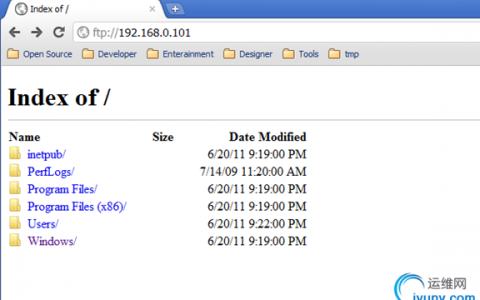

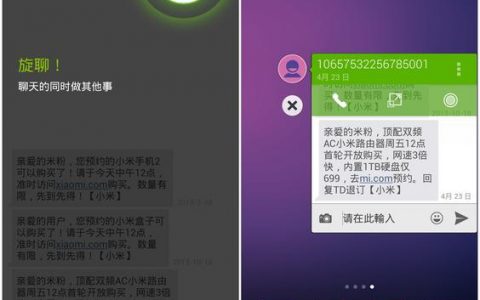


发表回复